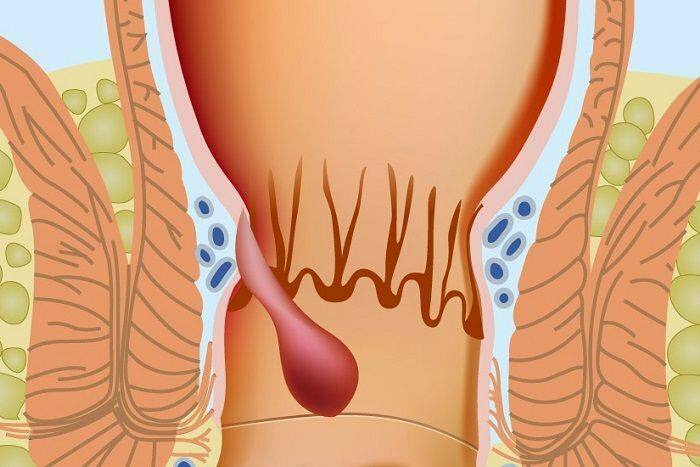Suggerimento per Windows 10: informazioni su app e menu universali
Microsoft Windows 10 / / March 18, 2020
Windows 10 include una vasta gamma di applicazioni universali integrate per metterti subito in funzione. Ecco come usarli per fare le cose.
Windows 10 include una pletora di applicazioni per metterti subito in funzione. Windows 10 include due tipi di applicazioni: app di Windows e app di Windows Universal. Un'app di Windows è l'applicazione Windows standard normalmente orientata al desktop nel design, come Blocco note e Microsoft Paint. Se utilizzi Windows da molti anni, queste sono alcune delle applicazioni più comuni con cui interagisci quando utilizzi un PC basato su Windows normalmente con una tastiera e un mouse. Le app Universal (chiamate app Metro o Modern in Windows 8.x) sono nuove e offrono molti vantaggi.
App e menu di Windows 10 universali
App di Windows universali (UWA) presentano alcune differenze rispetto alle applicazioni Windows standard. Queste nuove convenzioni sono fondamentali per ottenere il massimo dall'utilizzo di questo nuovo tipo di applicazioni. Windows 10 in particolare include elementi di interfaccia critici per rendere la navigazione e la gestione di questi applicazioni su schermo facili sul desktop con finestre mobili e anche facili da usare su touchscreen dispositivi.
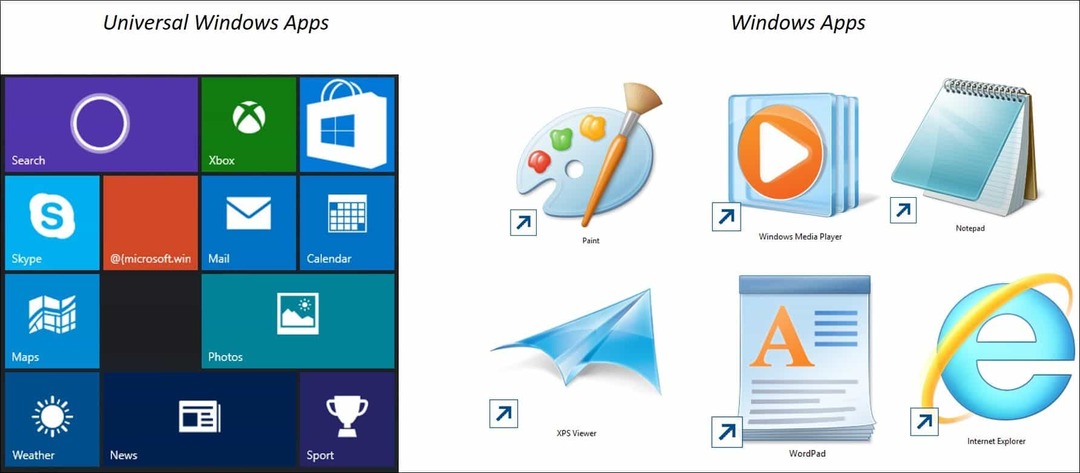
Vista divisa con il menu Hamburger
Se hai utilizzato uno smartphone o un tablet su un moderno sistema operativo mobile, dovresti già avere familiarità con il cosiddetto menu hamburger (tre linee orizzontali) in molte app popolari come Facebook. Questo menu fornisce più impostazioni e generalmente sostituisce il menu con i puntini di sospensione (...) - i tre punti.
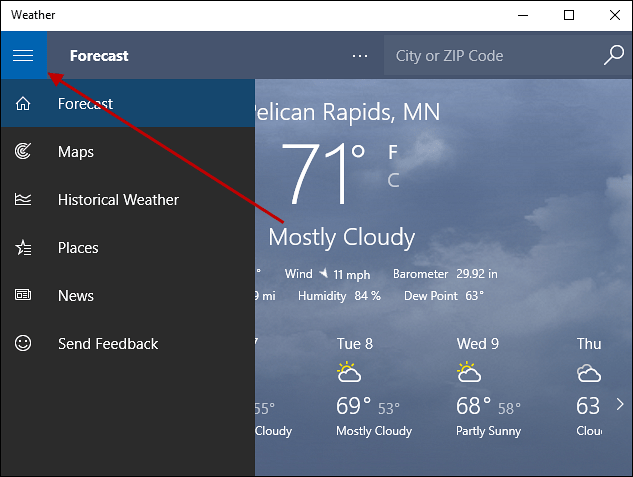
Il menu Vista divisa consente di accedere rapidamente alle funzioni delle app più diffuse senza ingombrare l'interfaccia. Sono quelli che descriveresti come il nuovo menu a discesa. Quindi, se stai cercando una funzione, questo è il primo posto dove dovresti cercare. Lo scatto seguente è un esempio del nuovo calcolatore UWA che utilizza la vista divisa. Oltre a sostituire la precedente app Windows calcolatrice standard, la nuova calcolatrice è ottimizzata per il tocco così come funziona con tastiera e mouse. A differenza della vecchia calcolatrice, puoi ridimensionarla al volo.
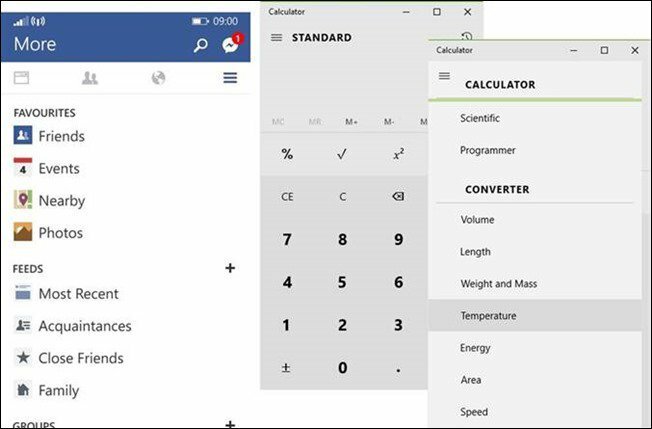
La vista divisa è una funzione comunemente associata alle app mobili che hanno fatto il salto sul desktop
Non tutte le app Universal dispongono del menu Vista divisa. Microsoft Edge, il browser Web di prossima generazione incluso in Windows 10 non troverai un menu di visualizzazione diviso, né lo troverai nelle versioni moderne di Microsoft Office per Windows 10. La vista divisa ha davvero lo scopo di fornire l'accesso alle funzionalità solo quando necessario, mentre lo tiene fuori dalla tua strada quando non è necessario. Quindi, se c'è un UWA che stai utilizzando che non lo possiede, non essere sorpreso. Alcuni UWA avranno un menu che assomiglia a Split View, ma non lo è, questo è chiamato Menu dei comandi dell'app. Questo menu consente di accedere rapidamente a funzioni come Ricerca, Condivisione e Impostazioni.
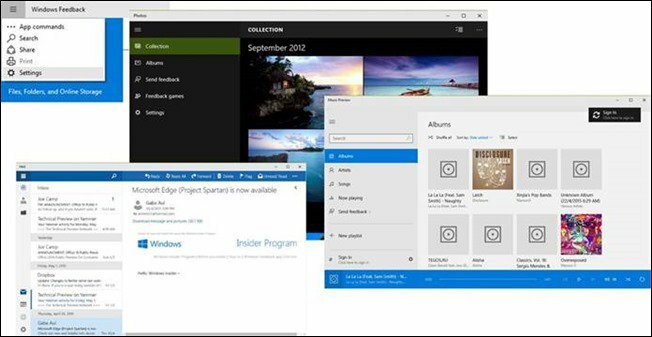
Un esempio di alcune app che utilizzano Split View in Windows 10
Comandi a schermo intero e posteriore
Riduci a icona, Ripristina e Chiudi sono tre comandi che rappresentano i segni distintivi dell'interfaccia dell'applicazione Windows negli ultimi 20 anni. Con gli UWA, accanto a loro è presente un nuovo comando chiamato comando "Espandi". Facendo clic su di essa, l'applicazione diventerà un'esperienza immersiva nascondendo la barra del titolo e la barra delle applicazioni. Puoi ancora accedervi passando il puntatore del mouse nella parte superiore o inferiore dello schermo.
Un'altra caratteristica degli UWA è il pulsante Indietro. Questo ti riporterà normalmente all'interfaccia principale di un'applicazione. Ad esempio, se si sta navigando in un'applicazione come una playlist nell'applicazione Musica o in una libreria di foto.
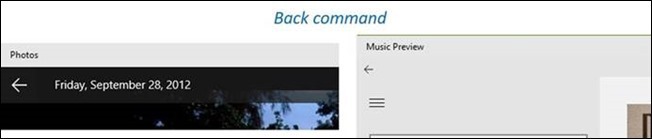
Quando vuoi uscire da questa modalità, fai clic sul pulsante "Ripristina".
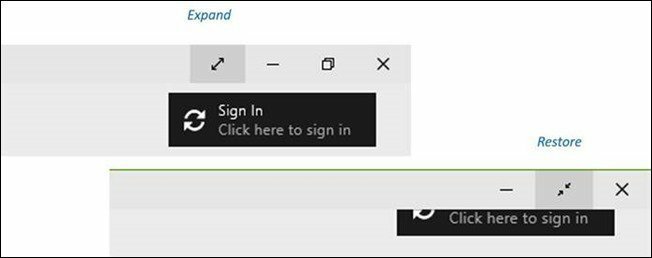
Gli utenti di Windows 8 che amano l'esperienza immersiva delle app, possono comunque abilitare le app a schermo intero in Windows 10
Comandi nascosti
Uno dei comuni trabocchetti dell'apprendimento delle app universali in Windows 10 è il modo in cui si esprimono. Ho accennato in precedenza al menu Vista divisa che si concentra sul nascondere i comandi utilizzati di frequente fino a quando non sono necessari. Alcuni UWA richiedono l'attivazione dei comandi scorrendo se si utilizza un tablet. Ai fini di questo articolo che si concentra principalmente su tastiera e mouse, normalmente è necessario fai clic con il pulsante sinistro del mouse nell'interfaccia per visualizzare un menu di comando o fai clic con il pulsante destro del mouse per attivare altri funzioni.
Prendi ad esempio l'app Foto. Qui vedo una foto che vorrei modificare. Come puoi vedere, vedo solo l'immagine.

Se voglio accedere agli strumenti all'interno dell'app, faccio semplicemente clic con il pulsante sinistro del mouse e vedrò apparire una barra dei comandi. Se ho bisogno di funzionalità aggiuntive, posso fare clic con il pulsante destro del mouse per visualizzare un menu con funzioni aggiuntive.
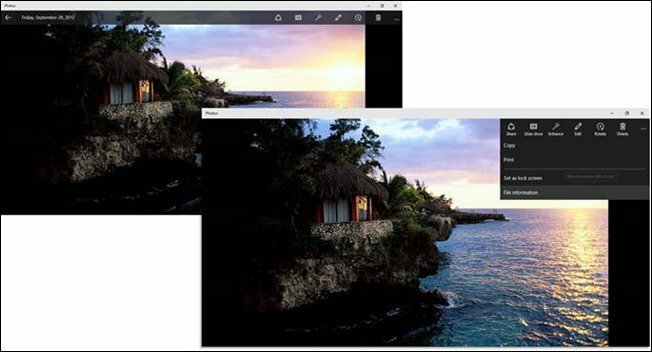
Condividi contratto
Le app sono progettate socialmente, molte attività di elaborazione comportano la condivisione di informazioni in questi giorni, sia che si tratti di un'immagine con gli amici su un social network come Facebook o Twitter o un articolo di notizie con un collega al lavoro. Nelle app Universal troverai il contratto di condivisione per l'esecuzione di tali attività. Consente di condividere una foto ad esempio:
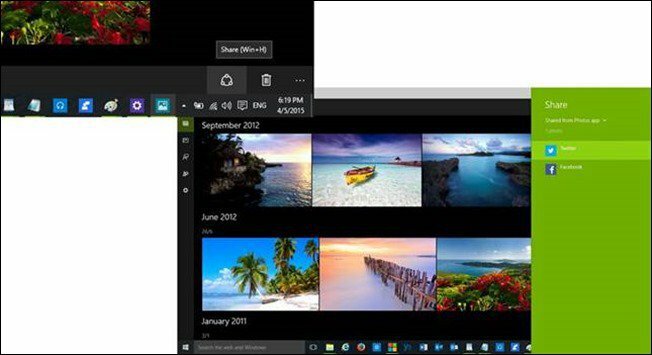
Fai clic sul simbolo Condividi e otterrai un elenco di app che puoi utilizzare per condividere. Se non vedi il simbolo Condividi, cerca la parola Condividere. Ad esempio, in Microsoft Edge, Trovo il Contratto di condivisione nel menu Altre azioni.
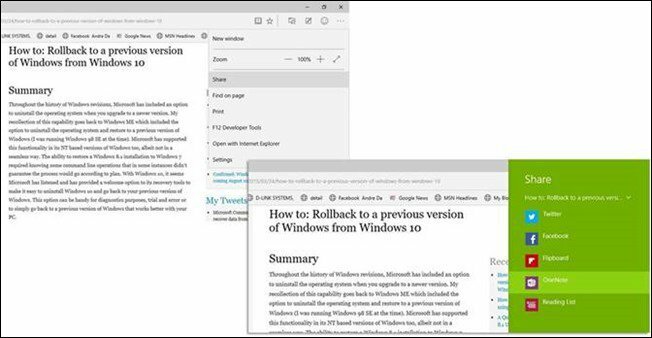
Le app universali non offrono la piena potenza dei desktop e probabilmente non lo faranno mai. Questo è davvero l'inizio, ma stiamo vedendo progressi dai tempi di Windows 8.x che ha caratterizzato un drastico allontanamento dai giorni delle app mobili a un'esperienza coesiva. Un'altra cosa degna di nota degli UWA è che molti di loro hanno vive tessere a cui puoi accedere dal menu Start.
Le app universali sono maturate in modo significativo negli ultimi tre anni al punto che un'app desktop moderna e classica può lavorare insieme in armonia ottenendo produttività e deliziando gli utenti. L'utilizzo dell'app universale è aumentato dall'aggiornamento a Windows 10? In tal caso, raccontaci la tua esperienza nei commenti.